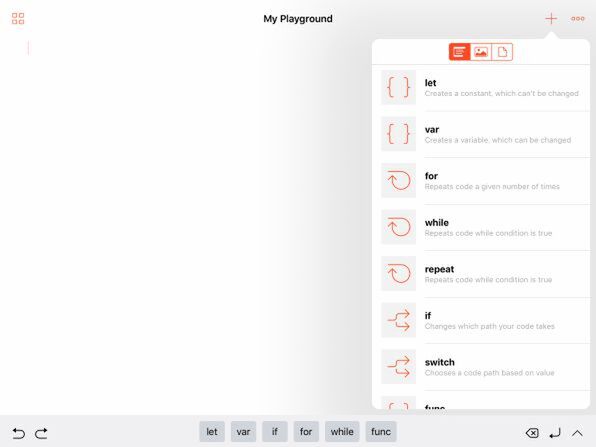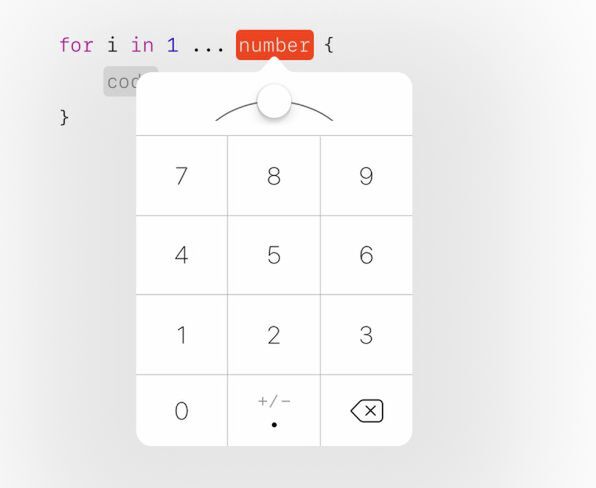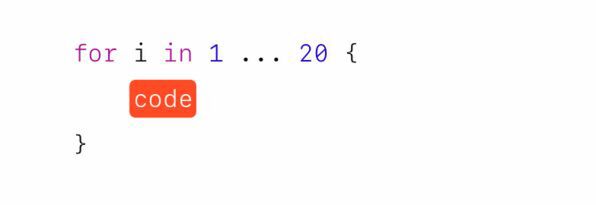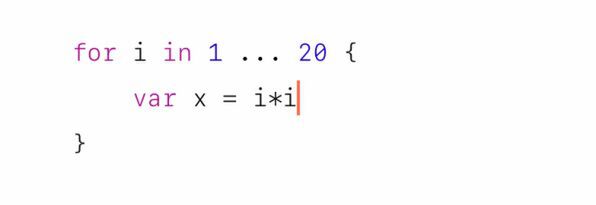Swift Playgroundsで学ぶiOSプログラミング 第12回
エラーを確かめながらforループを編集
iPad版Swift Playgroundsの環境に慣れよう(その2)
2016年10月31日 17時00分更新
前回から、iPad版のSwift Playgroundsを使い始めました。まずはその環境に慣れようということで、前回は数字や数式の入力と、その計算結果の表示方法を見てみました。今回は、もう少し複雑なプログラムを入力して、Swift Playgroundsならではの編集方法を試します。また、エラーメッセージの確認方法や、グラフによる計算結果の表示方法もチェックしていきましょう。
この連載の第10回の特別編では、ブロックを並べることでプログラムを組み立てるScratchと、Swift Playgroundsをごく簡単に比較しました。前者では、例えば繰り返しを表すforループなどもブロックで表現できます。もちろんSwiftでは、ループの枠も、中身もすべてテキストで書かなければなりません。しかしブロック方式に劣らない簡便な編集を可能にする奥の手が用意されています。そのあたりにも注目してください。
メニューを利用してプログラムを入力する
今回も、特にテンプレートを指定しないで作成した、まったくの白紙のプレイグラウンドから始めます。そこに今回は、非常にシンプルなものながら、プログラムと呼べるものを入力していきましょう。まずはforループを入力します。
もちろんキーボードを表示して1文字ずつ「for」と入力してもいいのですが、Swift Playgroundsには、基本的なプログラムの要素を簡単に入力する方法が用意されています。それは前回も少しだけ見た右上の「+」ボタンをタップして表示するメニューです。ここで目的のキーワードを選べばいいのです。今回は「for」をタップしましょう。
なお、このメニューに含まれるキーワードの中で、特に使用頻度の高いものは、画面の下辺部分にあるツールバーにもボタンとして用意されています。そこにも「for」があるので、それをタップしても結果は同じです。
そうすると、単に「for」というキーワードが入力されるだけでなく、forを使った一般的なプログラムのテンプレートが入力され、編集状態になります。その1行目には「for i in 1 ... [number] {」というフレーズが入力されます。その中の[number]という部分が赤くハイライトされ、さらにテンキーパッドが吹き出し状に表示されます。それを使って[number]の部分を置き換える数値を入力できる状態になります。
これは、[number]部分で指定する回数だけ、2行目から、3行目の「}」の前までの処理を繰り返すものです。とりあえず、テンキーで「2」と「0」を順にタップして、[number]部分を「20」で置き換えましょう。白紙部分をタップするとテンキーパッドが消えて「20」が確定し、今度は[code]部分がハイライト表示になります。もちろん、そこにループの中身のコードを入力してください、という意図を示したものです。
今回は、そこに「var x = i*i」という式を入力してみました。これは、i*iつまりiの2乗を、変数xに代入するというものです。

この連載の記事
- 第100回 SceneKitの物理現象シミュレーションとアニメーションをARKitに持ち込む
- 第99回 「物理学体」と「物理学場」を設定して物理現象をシミュレーション
- 第98回 SceneKitのノードに動きを加えるプログラム
- 第97回 いろいろな形のノードをシーンの中に配置する
- 第96回 SceneKitの基礎シーンビュー、シーン、ノードを理解する
- 第95回 現実世界の床にボールや自動車のモデルを配置する
- 第94回 ARKitを使って非現実世界との融合に備える
- 第93回 ARKitが使えるiPadを識別するプログラム
- 第92回 Swift Playgrounds 2.1での問題点をまとめて解消する
- 第91回 iPadの内蔵カメラで撮影した写真を認識するプログラム
- この連載の一覧へ